1、在展开的文件夹中,点击顶部查看 。2、在展开的选项中,点击选项 。3、在展开的界面中,点击查看 。4、在展开的界面中,勾选始终显示图标,从不显示缩略图即可 。
本视频由联想拯救者Y9000P、Windows 11、录制
品牌型号:联想拯救者Y9000P
系统:Windows 11
软件版本:
解决电脑图片不显示预览图可以设置文件夹选项,勾选始终显示图标,从不显示缩略图即可 。以电脑联想拯救者Y9000P为例,解决电脑图片不显示预览图的步骤分为4步,具体操作如下:
- 1点击查看在展开的文件夹中,点击顶部查看 。
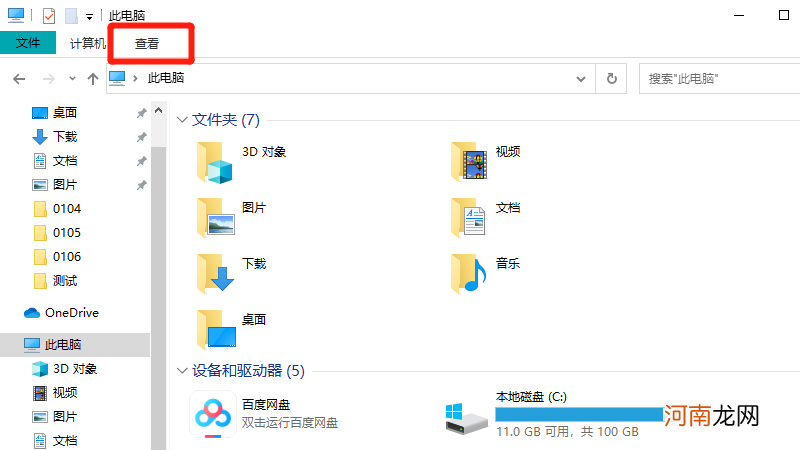
文章插图
- 2点击选项在展开的选项中,点击选项 。
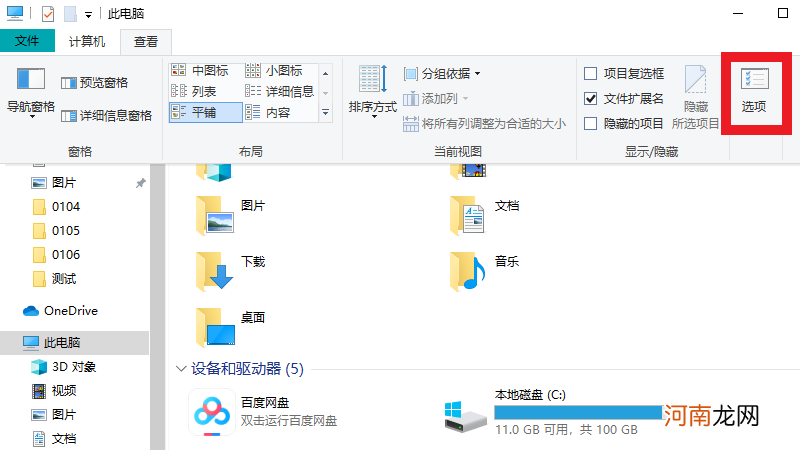
文章插图
- 3点击查看在展开的界面中,点击查看 。
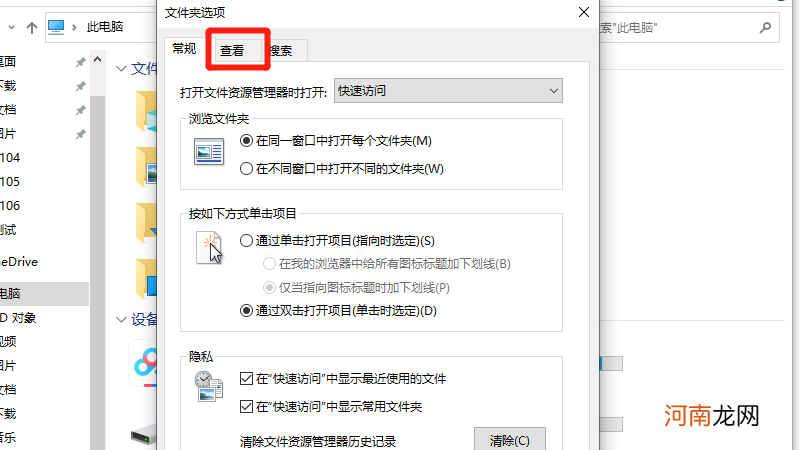
文章插图
- 4勾选始终显示图标在展开的界面中,勾选始终显示图标,从不显示缩略图即可 。
【电脑图片不显示预览图怎么办】
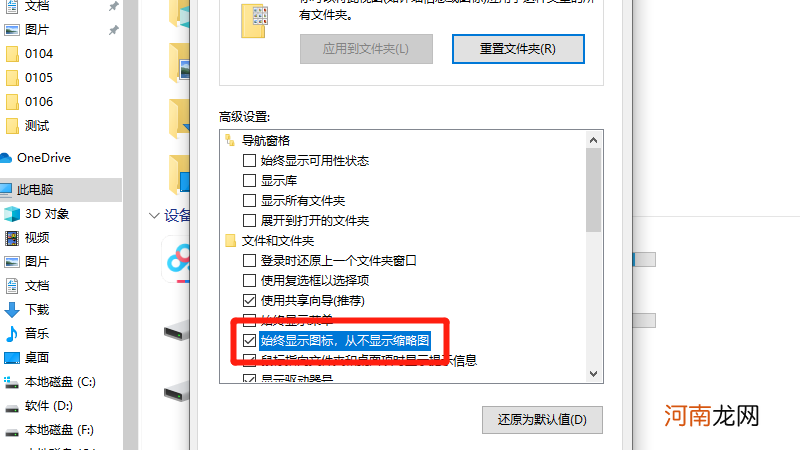
文章插图
- 咳嗽无痰吃什么药 一直咳嗽没有痰不见好怎么办
- 嗓子总痒痒想咳嗽怎么调理 长期咳嗽老不好怎么办
- 每天都想吃辣的 想吐吐不出来吃什么药
- 肾阳不足上热下寒吃什么食物改善 肾阳虚吃食物什么补最好
- 在山上遇到会动的铁丝不要碰有毒 经常吃生鱼片要驱虫吗
- 为什么晚上不能送礼 为什么夫妻晚上要办事
- 几天不联系女朋友她会怎么样 性冷淡的女朋友有多可怕
- 隔离会堵塞毛孔吗 皮肤毛孔堵塞图片
- 烤红薯|香甜软糯的烤红薯是不是健康食物 烤红薯升糖快吗
- 甲状腺疾病该如何治疗 艾灸图片高清图片大全
